La grille, également appelée " grille utilisateur " ou " grille personnalisée ", est un objet paramétrique 2D dont la taille globale et l'espacement de grille peuvent être paramétrés. Vous pouvez déplacer les grilles utilisateur et les orienter comme bon vous semble dans l'espace univers.
Vous pouvez créer autant d'objets grille que nécessaire dans la scène. Vous les nommez au moment de la création et ceux-ci sont ensuite enregistrés avec la scène. Vous pouvez les supprimer à tout moment.
Comme les autres objets créés dans 3ds Max, les objets grille standard sont placés sur la grille de la fenêtre courante. Par défaut, il s'agit d'un plan de la grille origine, mais on peut également envisager un autre objet grille activé.
Utilisation de l'objet grille
L’objet grille peut servir de plan de construction sur les trois plans orthographiques et ce, dans les deux directions. Fonctionnement:
Une zone Afficher figure dans le panneau déroulant Paramètres de chaque objet grille. Elle contient trois options : Plan XY, Plan YZ et Plan ZX. Ces derniers déterminent lequel des trois plans de l'objet grille est affiché dans la fenêtre.
Lorsque vous activez un objet grille, le plan affiché est le plan de construction de toutes les fenêtres. Lorsque vous créez une fenêtre grille, vous pouvez choisir parmi les six vues orthographiques (Face, Dessus, Gauche, etc.) ou encore la fenêtre grille spéciale " Afficher plans " (lorsque vous appuyez sur la touche G pour créer une fenêtre grille, le type Afficher plans est choisi par défaut). Ce type de fenêtre grille affiche toujours le plan choisi à l'aide des trois boutons d'options de la zone Afficher. Ainsi, si vous basculez entre les options Plan XY, Plan YZ et Plan ZX, la vue affichée dans la fenêtre grille change en conséquence et les objets créés dans cette fenêtre sont créés sur le plan affiché.
Six autres types de fenêtres, basées sur les six vues orthographiques, sont disponibles lorsque vous sélectionnez le menu Etiquette Point de vue (PDV) dans fenêtre  Fenêtres étendues
Fenêtres étendues  Grille (ou accédez à l'onglet Disposition de la boîte de dialogue Configuration fenêtre). Ils s'affichent dans un menu déroulant Grille : Gauche, Droite, Face, Arrière, Dessus, Dessous et Afficher plans. Chacune des directions orthographiques est locale à l'objet grille, indépendamment de son orientation dans la scène.
Grille (ou accédez à l'onglet Disposition de la boîte de dialogue Configuration fenêtre). Ils s'affichent dans un menu déroulant Grille : Gauche, Droite, Face, Arrière, Dessus, Dessous et Afficher plans. Chacune des directions orthographiques est locale à l'objet grille, indépendamment de son orientation dans la scène.
Lorsque vous sélectionnez une fenêtre grille orthographique spécifique (et non la fenêtre Afficher plans), la construction des objets dans cette fenêtre s'effectue sur le plan spécifié dans la fenêtre, quel que soit le plan affiché de l'objet grille.
Vous pouvez créer plusieurs fenêtres basées sur le même objet grille, chacune d'elles utilisant un plan différent. Ainsi, vous pouvez avoir simultanément une fenêtre Grille (Face), une fenêtre Grille (Dessus) et une fenêtre Grille (Afficher plans).
Lorsque vous désactivez l'objet grille, les fenêtres restantes affichent la vue orthographique correspondante. Ainsi, une fenêtre Grille (Face) devient une fenêtre Face. Une fenêtre Grille (Afficher plans) redevient toujours une fenêtre Dessus, quel que soit le plan courant affiché.
Mise à l'échelle déconseillée
En règle générale, n’utilisez pas la mise à l'échelle pour redimensionner un objet grille. La mise à l'échelle agrandit ou réduit la taille apparente de l'objet grille, sans affecter l'espacement de grille. Une sphère d'un rayon de 20 unités créée à partir d'un objet grille apparaît plus petite qu'une sphère du même rayon créée à partir d'une version redimensionnée de la même grille.
Si vous voulez modifier la taille réelle de l'objet grille, sélectionnez-le et accédez au groupe de fonctions Modifier  panneau déroulant Paramètres
panneau déroulant Paramètres  zone Taille grille pour modifier les paramètres Longueur et Largeur.
zone Taille grille pour modifier les paramètres Longueur et Largeur.
Emplacement des outils de grille
Les outils de grille sont disponibles dans toute l'interface de 3ds Max.
- Le menu Outils
 Sous-menu Grilles et accrochages permet d'accéder aux commandes d'activation des grilles d'origine et utilisateur.
Sous-menu Grilles et accrochages permet d'accéder aux commandes d'activation des grilles d'origine et utilisateur.
Vous pouvez accéder aux mêmes outils à tout endroit de la fenêtre, en cliquant sur le bouton droit de la souris lorsqu'un assistant grille est sélectionné.
- Cliquez avec le bouton droit de la souris dans la fenêtre si un objet grille est sélectionné et que le quadrant Outils1 du menu quadr. présente des commandes pour activer l'origine et les grilles utilisateur.
- Choisissez le menu Outils
 Grilles et accrochages
Grilles et accrochages  Paramètres de grille et d'accrochage pour afficher la boîte de dialogue Paramètres de grille et d'accrochage. Deux onglets sont consacrés aux outils Grille : le premier concerne la grille d'origine et le second est dédié aux grilles utilisateur. Vous pouvez modifier les paramètres de n'importe quelle grille active à partir du groupe de fonctions Modifier.
Paramètres de grille et d'accrochage pour afficher la boîte de dialogue Paramètres de grille et d'accrochage. Deux onglets sont consacrés aux outils Grille : le premier concerne la grille d'origine et le second est dédié aux grilles utilisateur. Vous pouvez modifier les paramètres de n'importe quelle grille active à partir du groupe de fonctions Modifier.
Procédures
Pour créer un objet grille :
- Effectuez l'une des opérations suivantes :
- Cliquez sur le
 groupe de fonctions Créer
groupe de fonctions Créer 
 (Assistants)
(Assistants)  Standard
Standard  panneau déroulant Type d'objet
panneau déroulant Type d'objet  Grille.
Grille.
- Sélectionnez le menu Créer
 Assistants
Assistants  Grille.
Grille.
Le panneau déroulant Paramètres apparaît sur le groupe de fonctions Créer.
- Cliquez sur le
- Dans une fenêtre, créez un rectangle en faisant glisser la souris puis relâchez le bouton de la souris. Cette opération permet de créer et sélectionner un objet grille, qui apparaît sous forme d'un modèle filaire blanc composé de quatre quadrants et présentant des axes de coordonnées en son centre.
Pendant que l'objet grille est encore sélectionné, vous pouvez modifier ses paramètres sur le panneau déroulant approprié.
Vous pouvez également créer un objet grille pendant la création d'objet. Activez Grille automatique, puis appuyez sur Alt tout en créant l'objet. Une grille est créée en même temps que l'objet et reste affichée et active. Pour plus d'informations, reportez-vous à la rubrique Grille automatique.
Pour activer un objet grille :
 Sélectionnez l'objet grille.
Sélectionnez l'objet grille.
- Effectuez l'une des opérations suivantes :
- Dans le menu Outils, choisissez Grilles et accrochages
 Activer objet grille.
Activer objet grille.
- Cliquez sur l'objet grille sélectionné avec le bouton droit de la souris et choisissez Activer grille dans le menu Quadr.
L’objet grille est modifié pour refléter sa structure de grille interne. A l'exception de ses axes principaux, la grille origine disparaît de toutes les fenêtres.
- Dans le menu Outils, choisissez Grilles et accrochages
Un objet grille doit être activé avant son utilisation. La sélection standard ne l'active pas, sauf si vous avez sélectionné l'option appropriée (voir Grilles utilisateur).
Une seule grille peut être active à la fois, qu'il s'agisse de la grille origine ou d'un objet grille. L’activation d'une grille utilisateur " désactive " la grille origine.
L’activation d'un objet grille rend disponibles les options permettant de réactiver la grille origine dans le menu Outils  sous-menu Grilles et accrochages, et dans le menu Quadr.
sous-menu Grilles et accrochages, et dans le menu Quadr.
Si votre scène comporte plusieurs objets grille, vous devez les activer individuellement. Sélectionnez l'objet grille que vous voulez activer et suivez la même procédure. L’activation d'un nouvel objet grille désactive celui en cours.
Pour réactiver le groupe de fonctions grille origine, procédez de l'une des façons suivantes :
- Dans le menu Outils, choisissez Grilles et accrochages
 Activer grille origine.
Activer grille origine.
- Cliquez sur l'objet grille sélectionné avec le bouton droit de la souris et choisissez Activer grille origine dans le menu quadr.
Cela désactive l'objet grille et réaffiche la grille origine dans toutes les vues.
Si vous supprimez un objet grille activé, la grille origine est également réactivée.
Vous pouvez attribuer un raccourci clavier à la commande Activer grille origine dans le groupe de fonctions Clavier de la boîte de dialogue Personnaliser interface utilisateur. Cela peut être utile si vous avez besoin d'aller et venir entre plusieurs grilles.
Utiliser un objet grille comme plan de construction :
- Activez l'objet grille.
- Créez une catégorie d'objets quelconque.
3ds Max crée l'objet directement sur le plan de l'objet grille, l'axe Z de l'objet étant perpendiculaire au plan.
- Utilisez le menu Fichier
 Importer
Importer  Fusionner pour importer un objet.
Fusionner pour importer un objet.
3ds Max crée l'objet directement sur le plan de l'objet grille, l'axe Z de l'objet étant perpendiculaire au plan.
Dès qu'un objet grille est activé, il remplace la grille origine en tant que cadre de référence pour la création d'objets.
Un objet grille activé crée un véritable plan dans l'espace 3D. Quelle que soit la taille de l'objet grille activé à l'écran, son plan XY est en réalité infini, comme s'il s'agissait du plan XY de la grille origine.
Reportez-vous à la section Aligner pour tout complément d'information sur l'alignement des objets et des grilles.
Comme tout autre objet de 3ds Max, vous pouvez déplacer et faire pivoter librement les objets grille en utilisant les méthodes de transformation standard. Ces transformations, tout comme l'axe, sont essentielles pour le positionnement du plan de construction dans l'espace 3D.
Pour pousser un objet grille vers le haut ou vers le bas :
- Activez l'objet grille.
- La boîte de dialogue Personnaliser interface utilisateur vous permet de spécifier les contrôles pour les actions Pousser grille vers le bas et Pousser grille vers le haut. Vous pouvez par exemple définir les touches + et - du pavé numérique pour déplacer l'objet grille vers le haut et vers le bas.
Ajustez la portée du déplacement à l'aide du paramètre Pousser grille de dans le groupe de fonctions Fenêtres de la boîte de dialogue Préférences.
Interface
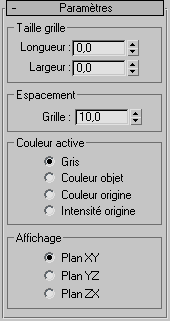
Zone Taille grille
Définit la taille globale de l'objet grille. Cette taille détermine les limites de la fenêtre de l'objet grille. Elle n’a aucune influence sur les limites utiles de la grille, qui sont infinies.
- Longueur/Largeur
- Permet de définir la longueur et la largeur de la grille.
Zone Espacement grille
- Grille
- Permet de définir la taille de la plus petite cellule visible de la grille. Ce paramètre figure dans la barre d'état lorsque la grille est activée.
Remarque : vous pouvez définir cette valeur lorsque la grille est sélectionnée, mais l'espacement de grille ne sera visible que lorsque celle-ci sera activée.
Groupe Couleur active
Détermine la couleur utilisée pour afficher la grille dans les fenêtres lorsqu'elle n’est pas sélectionnée.
- GrisL'objet grille actif est affiché en deux nuances de gris.
- Couleur objetLes lignes principales de la grille utilisent la couleur affectée à l'objet tandis que les lignes secondaires utilisent une couleur d'une intensité moindre.
- Couleur origineL'objet grille utilise la couleur affectée à la grille origine dans la boîte de dialogue Personnaliser interface utilisateur.
- Intensité origineL'objet grille utilise les paramètres d'intensité de grille affectés à la grille origine dans la boîte de dialogue Personnaliser interface utilisateur.
Zone Affichage
- Plan XY, Plan YZ, Plan ZX
-
Détermine lequel des trois plans de l'objet grille est affiché dans la fenêtre.